Les 4: Internet Explorer aanpassen
/ en / internetexplorer / browsing-the-web- / content /
Internet Explorer aanpassen
Als u wilt dat uw browser een beetje persoonlijker aanvoelt, is het gemakkelijk om Internet Explorer aan te passen. les zullen we het hebben over verschillende manieren waarop u Internet Explorer kunt aanpassen, inclusief opstartopties en add-ons, waarmee u nieuwe functies aan de browser kunt toevoegen.
Uw opstartopties kiezen
Om een homepage te kiezen:
Standaard toont Internet Explorer www.msn.com wanneer u de browser start. Als u elke keer dat u uw browser opent een specifieke website wilt zien (zoals een nieuwssite of weersvoorspelling), kunt u die site instellen als uw startpagina.
- Klik op de knop Extra bovenaan -rechtse hoek van de browser en selecteer vervolgens internetopties.
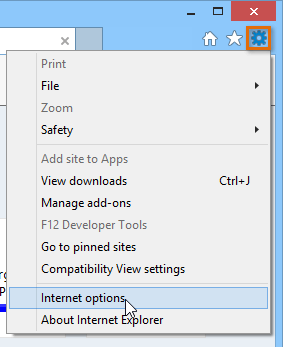
- Het dialoogvenster Internetopties wordt weergegeven. Verwijder onder homepage de standaardlink en typ de URL voor de gewenste homepage, en klik vervolgens op OK.
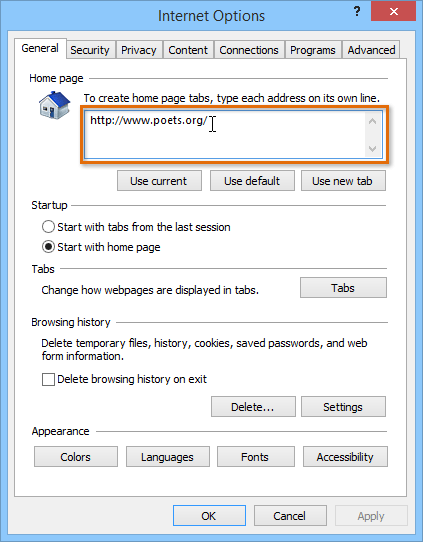
- Uw homepage zal verschijnen telkens wanneer u Internet Explorer start. Klik op de startknop om uw startpagina op elk gewenst moment te bezoeken.
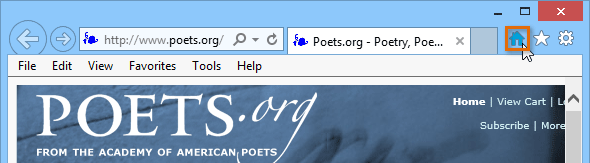
Als er bepaalde paginas zijn elke keer dat u uw browser opent, zoals uw e-mail of agenda, kunt u overwegen om ze allemaal homepages te maken. Elke startpagina wordt geopend in een eigen tabblad wanneer u Internet Explorer start. Typ gewoon de URL van elke gewenste startpagina op een nieuwe regel in het tekstvak van de startpagina en klik vervolgens op OK.
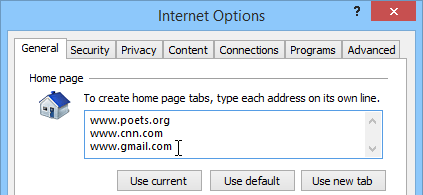
Internet Explorer als standaardbrowser:
Internet Explorer is de standaardbrowser voor computers met Windows 8.1 en eerder. Als u op een koppeling in een ander programma op uw computer klikt, zoals een e-mailclient, wordt deze geopend in Internet Explorer. Als u een andere webbrowser als standaard heeft ingesteld, kunt u ervoor kiezen om terug te schakelen naar Internet Explorer.
We raden u aan Microsoft Edge als uw standaardbrowser te behouden als u Windows 10 gebruikt.
- Klik op de knop Extra in de rechterbovenhoek van de browser en selecteer vervolgens Internet-opties.
- Het dialoogvenster Internet-opties wordt weergegeven. Selecteer het tabblad Programmas.

- Zoek en selecteer Internet Explorer instellen als standaardbrowser en klik op OK. Elke link die u op uw computer opent, wordt nu geopend in Internet Explorer .
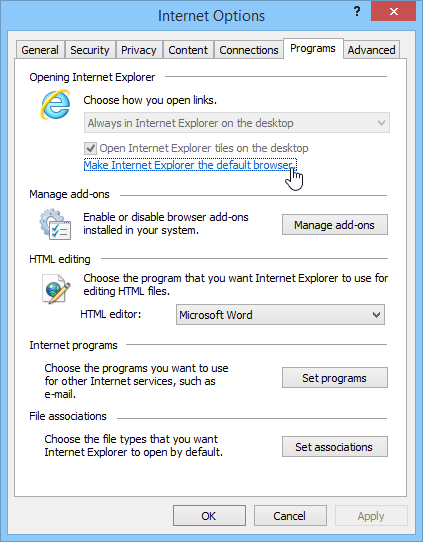
Internet Explorer-add-ons
Add-ons voegen verschillende functionaliteit toe aan Internet Explorer. Add-ons kunnen bijvoorbeeld nieuwe zoekmachines aan de adresbalk toevoegen, advertenties blokkeren en u op de hoogte houden van actuele gebeurtenissen.
Een add-on installeren:
- Klik op het vervolgkeuzemenu in de adresbalk en selecteer vervolgens de knop Toevoegen rechtsonder in het menu .
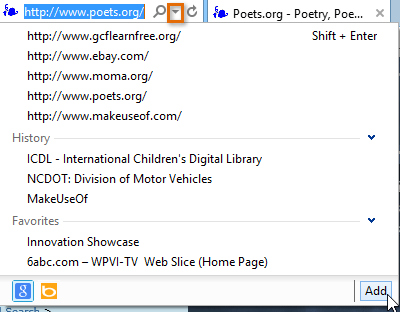
- De Internet Explorer Gallery zal verschijnen. Klik aan de linkerkant op zoekmachines en selecteer het type add-on dat u “zoekt.
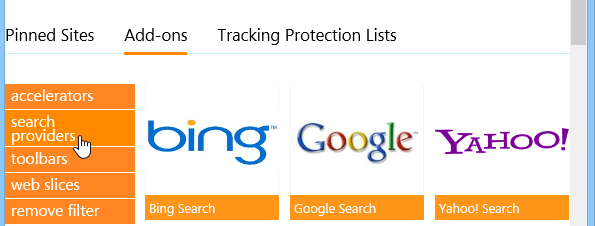
- Selecteer een advertentie -on voor meer informatie.
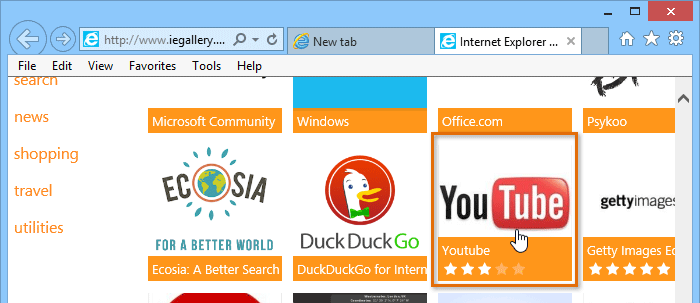
- U wordt naar een pagina geleid met meer informatie over de add-on . Als u het wilt installeren, klikt u op Toevoegen aan Internet Explorer.
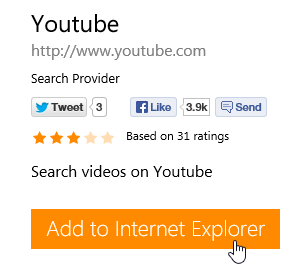
Het is belangrijk op te merken dat add-ons zijn niet noodzakelijkerwijs gemaakt of goedgekeurd door Microsoft. Veel zijn gemaakt door externe providers of zelfs individuele gebruikers, dus het is mogelijk dat ze niet altijd veilig kunnen worden geïnstalleerd. We raden aan om gebruikersrecensies aandachtig te lezen voordat u een add-on installeert.
Accelerators en websegmenten
Accelerators en websegmenten zijn typen add-ons die beschikbaar zijn voor Internet Explorer. Met accelerators kunt u tekst die u heeft geselecteerd vertalen, zoeken naar of in kaart brengen. de browser. Webplakjes geven u real-time updates voor specifieke websites in uw favorietenbalk. U kunt bijvoorbeeld een websegment gebruiken om snelle updates over sportuitslagen of de weersvoorspelling te krijgen.
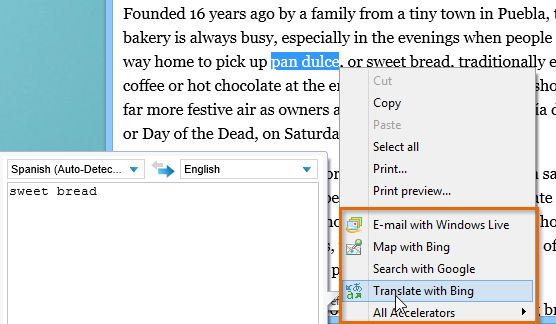
In onze ervaring , webplakjes werken niet consistent en zijn niet beschikbaar voor veel websites, dus hun bruikbaarheid kan beperkt zijn.
Om add-ons te beheren:
Als je het niet leuk vindt een add-on, met de functie Add-ons beheren kunt u deze uitschakelen of verwijderen uit Internet Explorer.
- Klik op de knop Extra in de rechterbovenhoek van de browser en selecteer vervolgens Beheer toevoegen -ons.
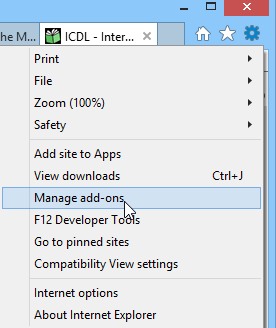
- Het dialoogvenster Add-ons beheren wordt weergegeven.
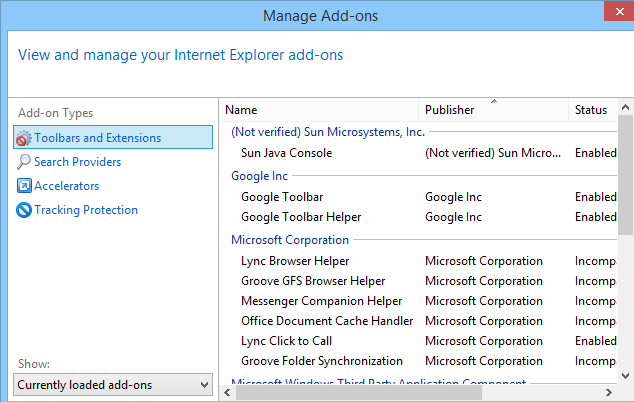
- Selecteer aan de linkerkant het type add-on dat u wilt beheren. Er verschijnt een lijst met geïnstalleerde add-ons van dat type. Vanaf hier kunnen ze tijdelijk zijn uitgeschakeld of verwijderd.
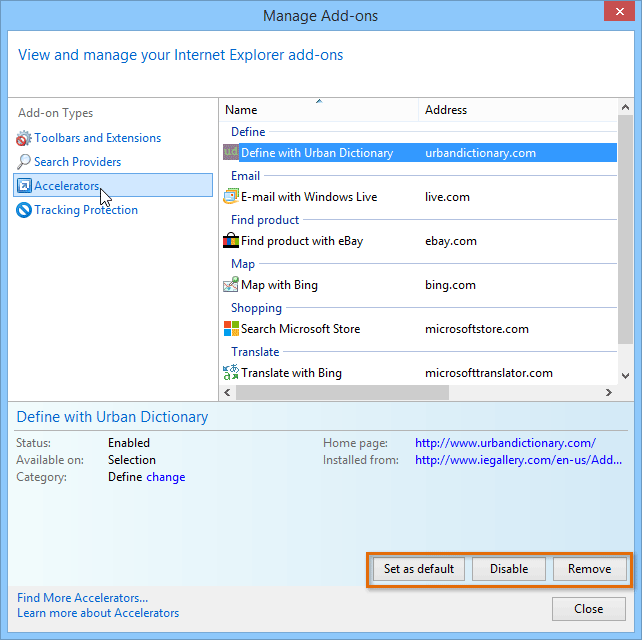
/ nl / internetexplorer / favorieten-toevoegen en beheren / inhoud /